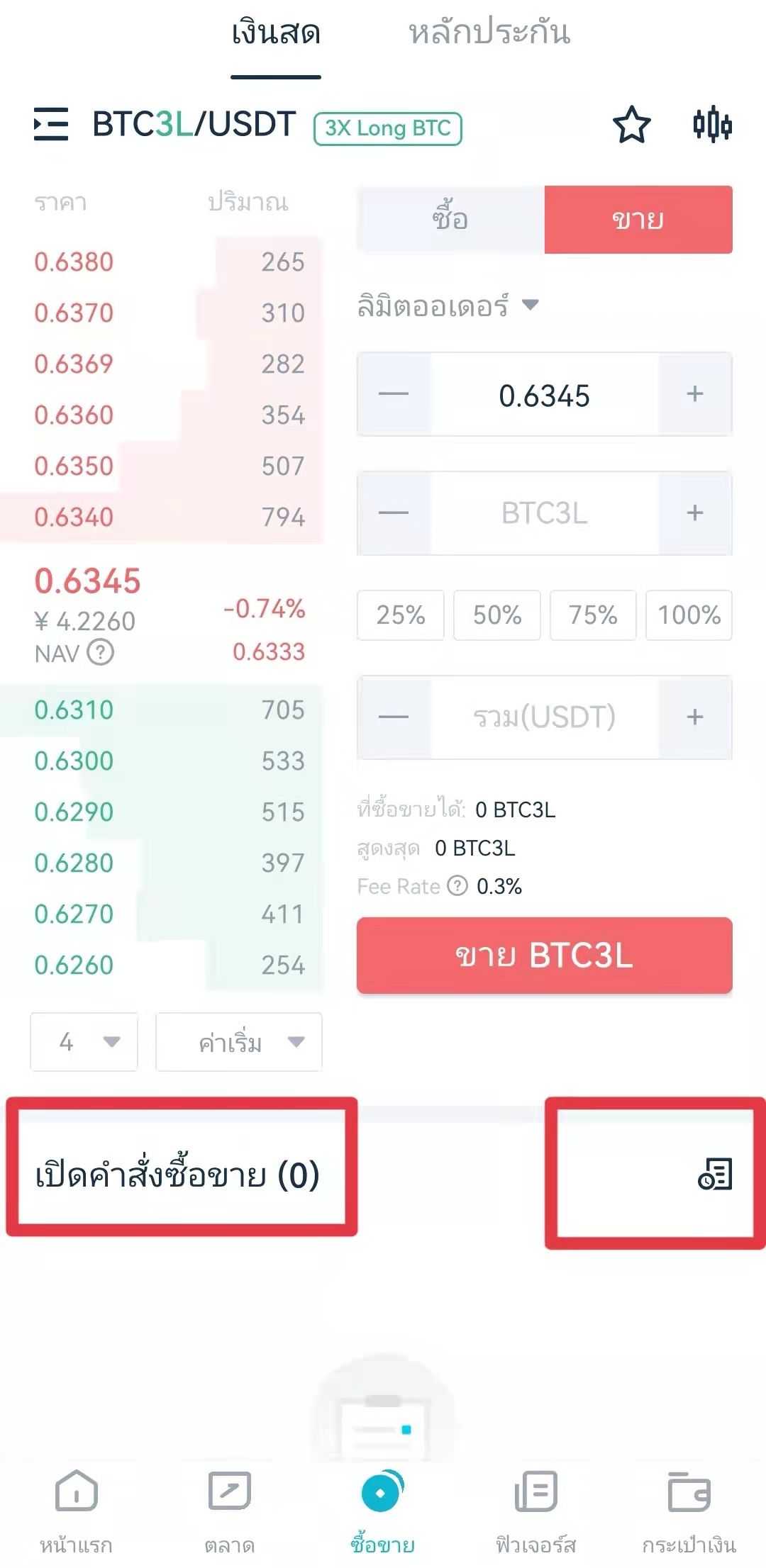1. ลงชื่อเข้าแอป AscendEX และคลิกที่ โทเคนแบบมีอัตราทด (Leveraged Token) ตรงกลางหน้าแรก
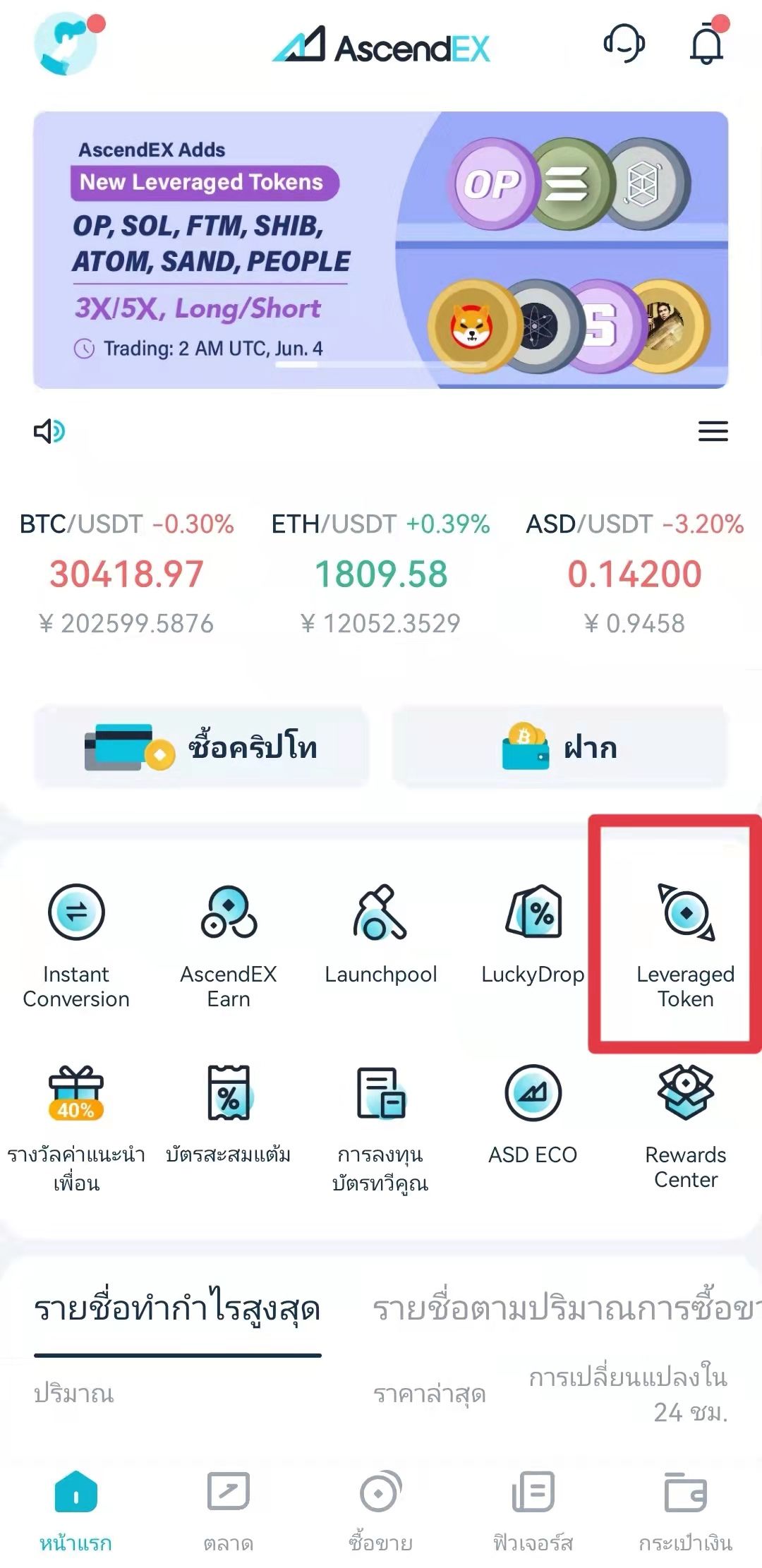
2. เข้าสู่หน้ารายละเอียดเกี่ยวกับโทเคนแบบมีอัตราทดเพื่อดูโทเคนแบบมีอัตราทดทั้งหมดที่มีให้บริการอยู่บนแพลตฟอร์ม ก่อนทำการซื้อขาย โปรดคลิกที่ เรียนรู้เพิ่มเติม (Learn More) เพื่อทำความคุ้นเคยกับพื้นฐานของโทเคนแบบมีอัตราทด
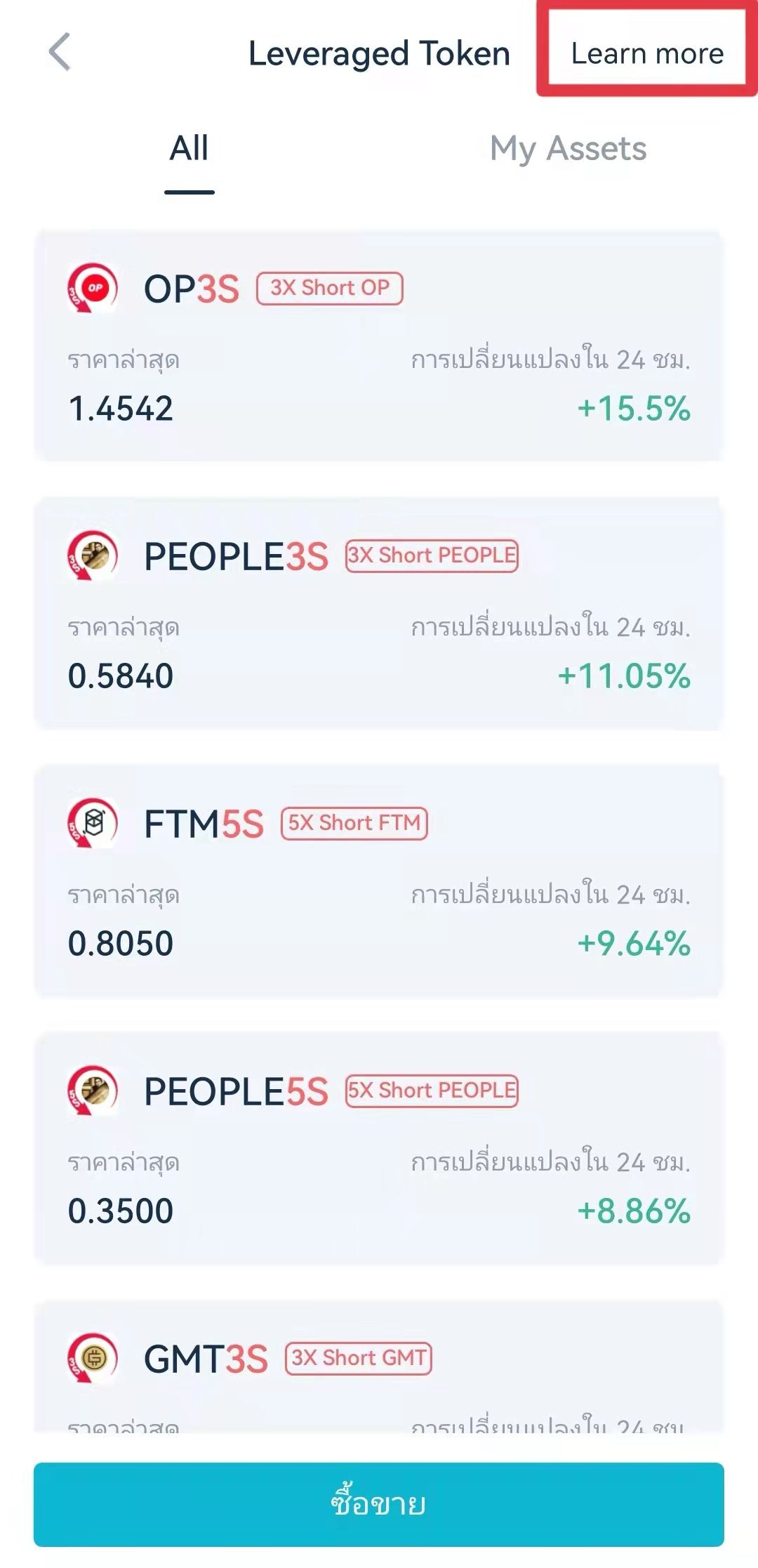
3. ในหน้าพื้นฐานนั้น คุณสามารถเลื่อนหน้าไปทางซ้ายเพื่อดูข้อมูลเพิ่มเติมเกี่ยวกับโทเคนแบบมีอัตราทด ซึ่งรวมถึงกลไกการซื้อขาย ค่าธรรมเนียม กลไกการปรับสมดุลของโทเคนแบบมีอัตราทด และอื่น ๆ
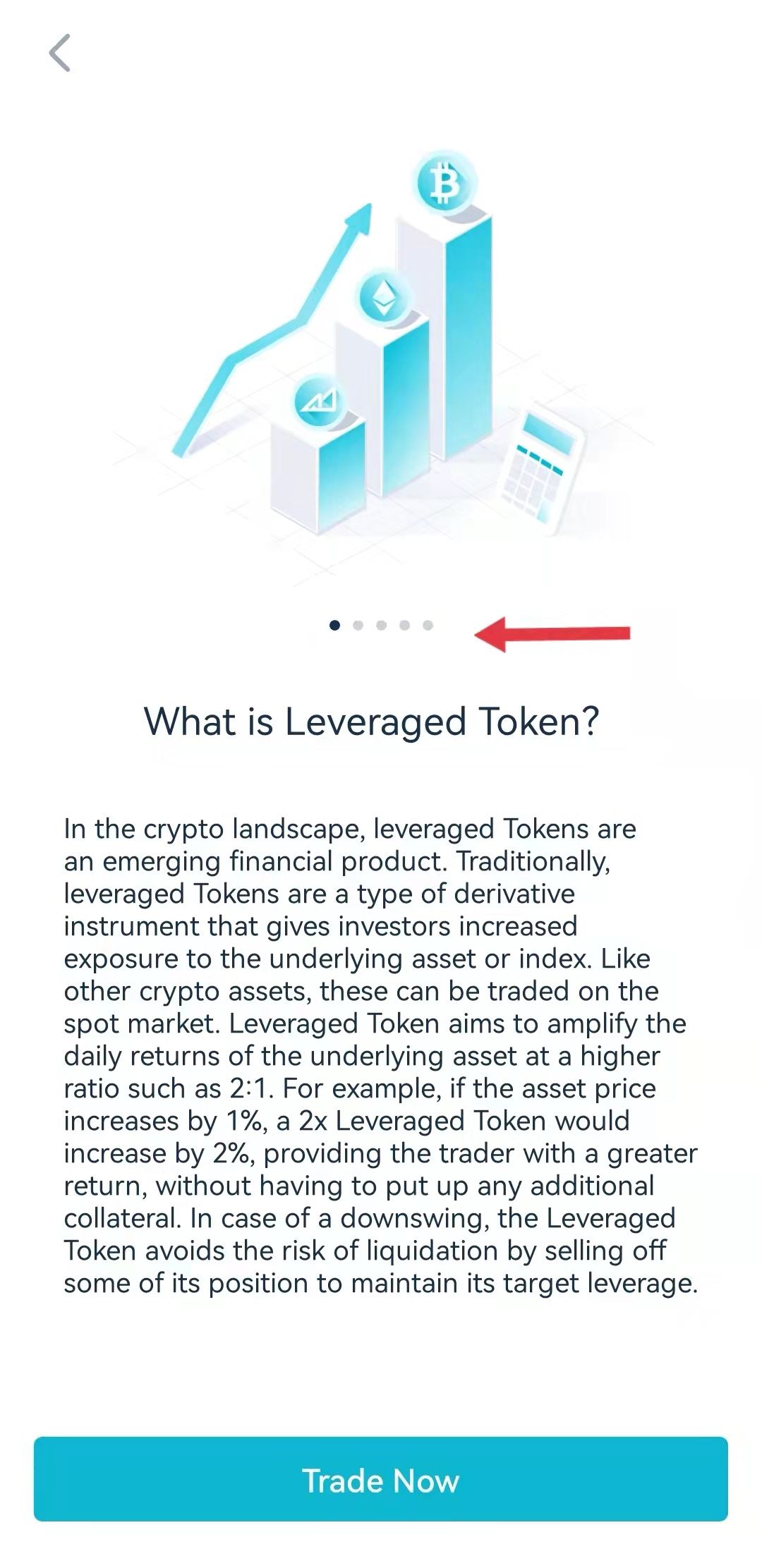
4. คลิกที่ เทรดเลย (Trade Now) ตรงด้านล่างสุดของหน้าหลังจากทบทวนพื้นฐานของโทเคนแบบมีอัตราทดแล้ว
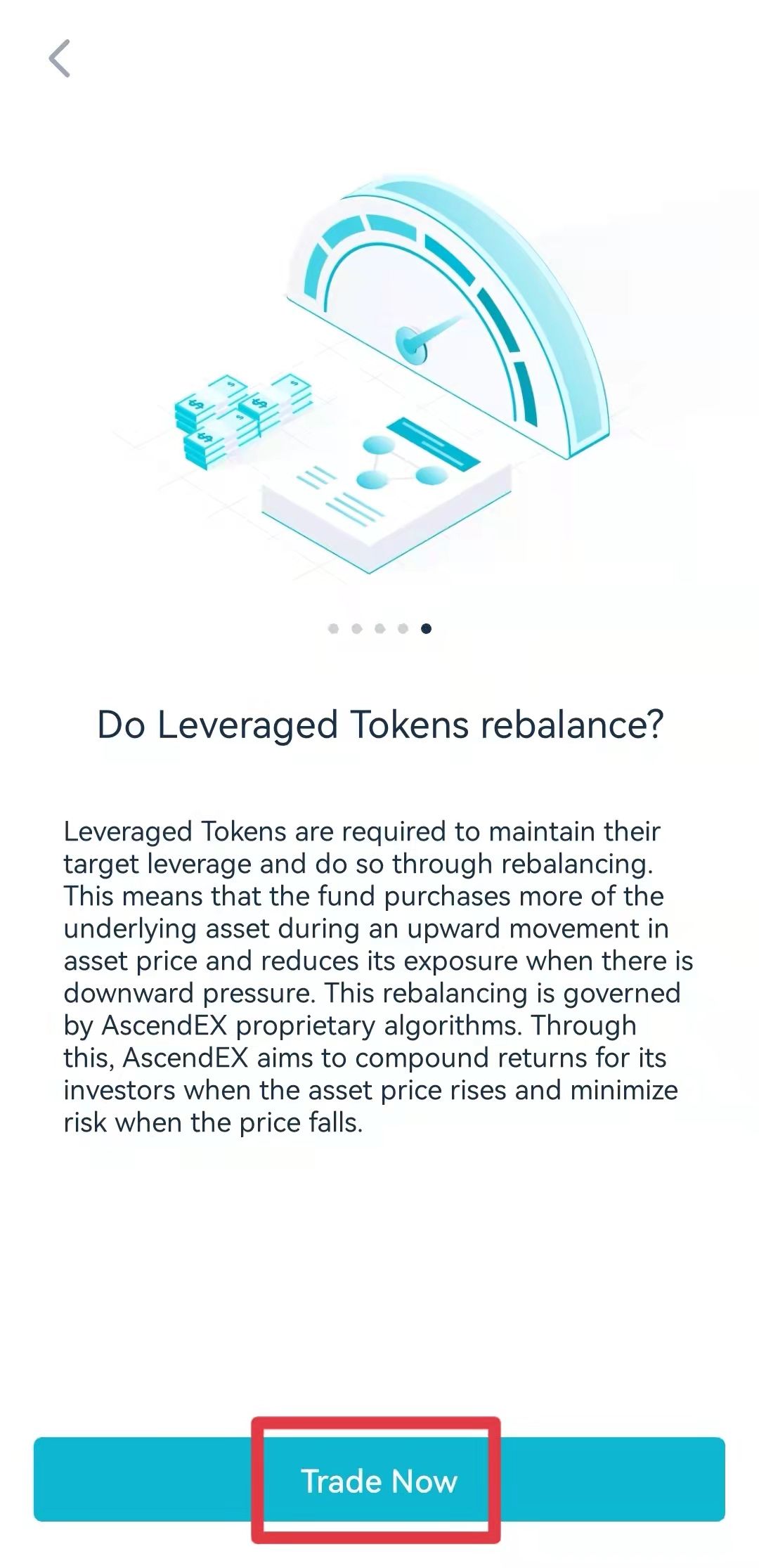
5. คลิกที่ไอคอนรายการโทเคนหลังจากเข้าสู่หน้าการซื้อขายด้วยเงินสด (Cash Trading)
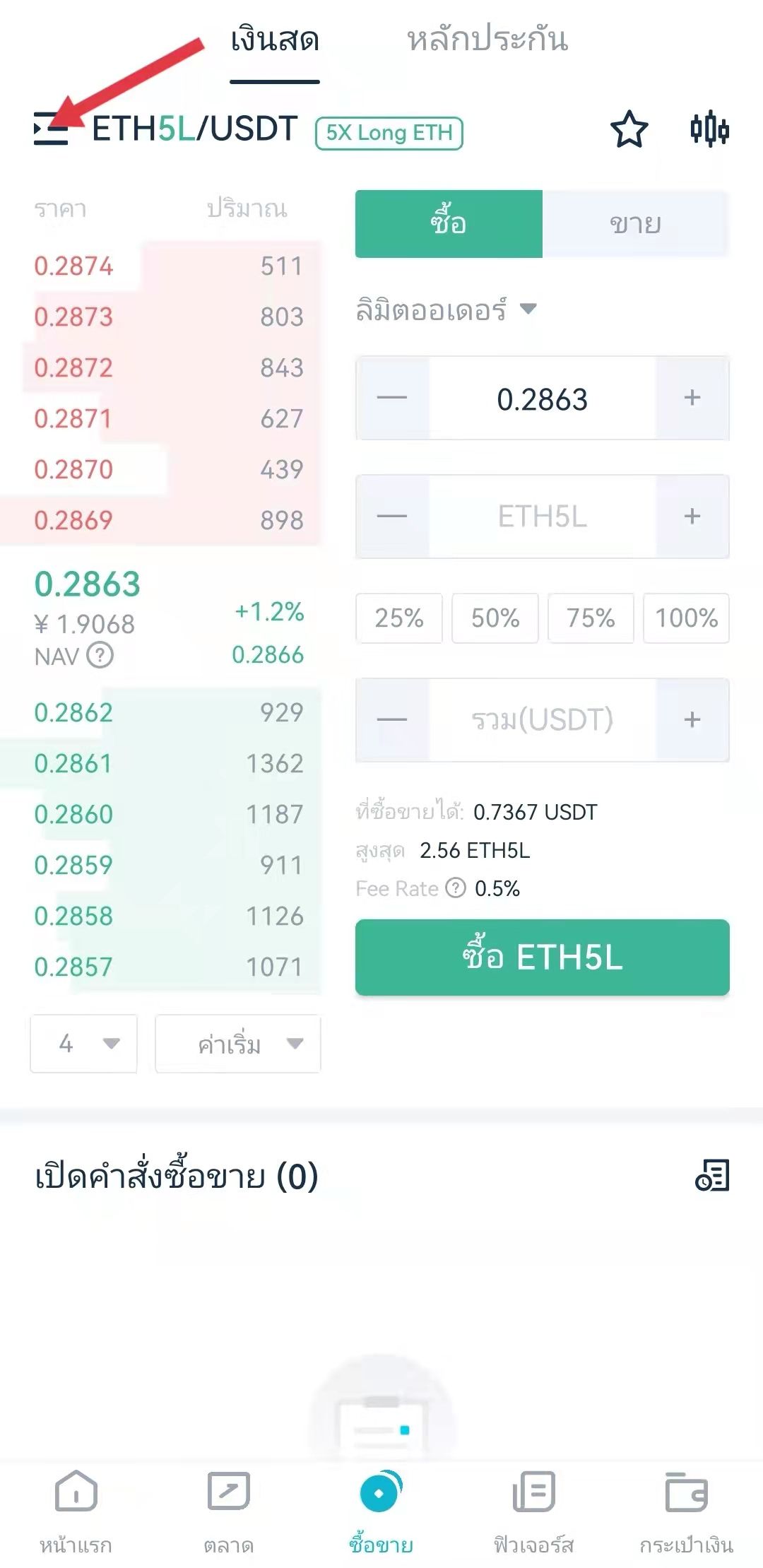
6. คลิกที่โทเคนแบบมีอัตราทดในหน้าโทเคนที่เปิดขึ้นมาเพื่อเลือกและแตะที่โทเคนแบบมีอัตราทดเป้าหมายของคุณ
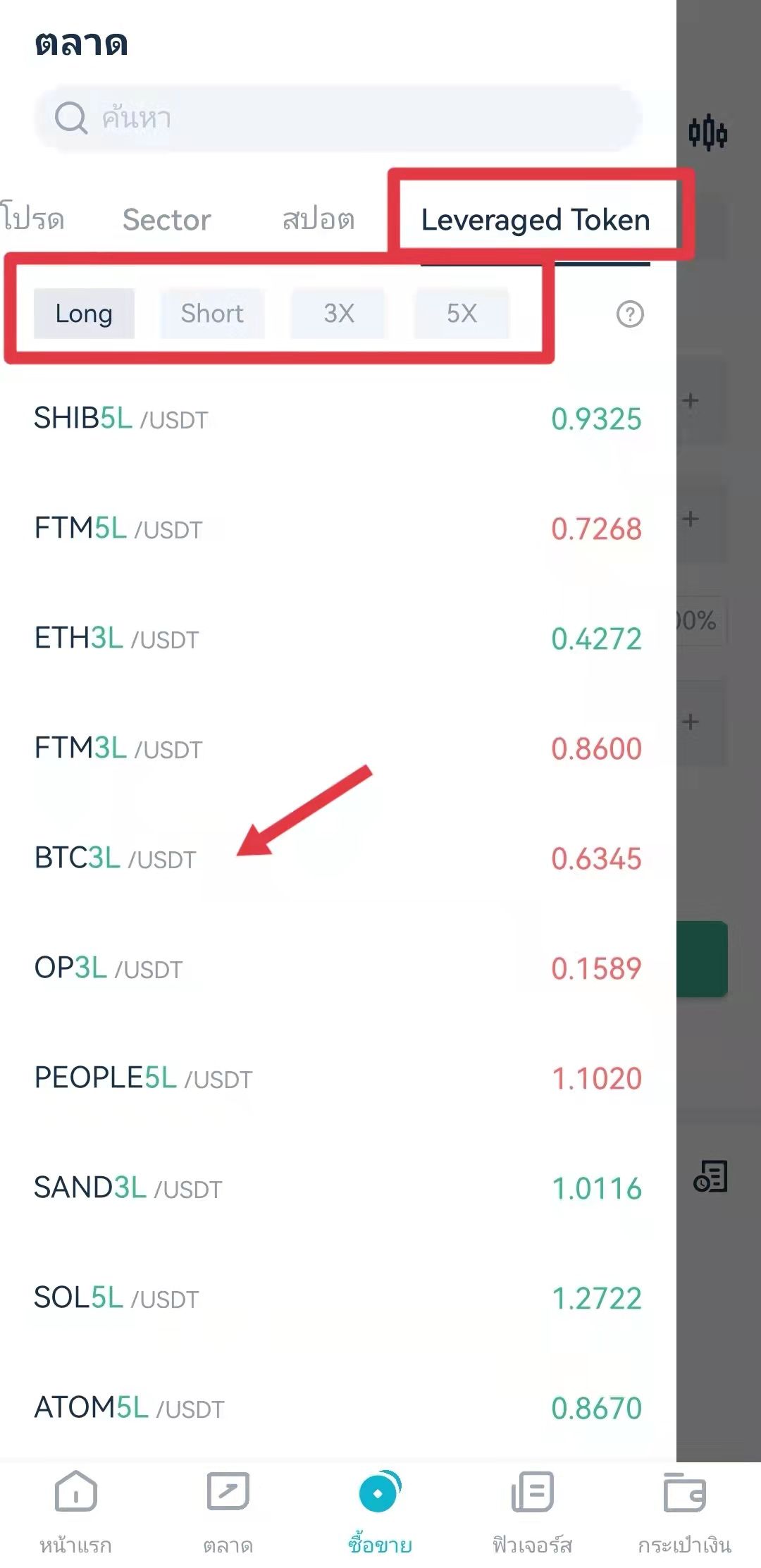
7. หากคุณต้องการซื้อ BTC3L ให้เลือกประเภทคำสั่ง (Order Type) ในพื้นที่ดำเนินการซื้อ (Buy) และป้อนราคาและจำนวนเงิน (Price and Amount) ที่จะซื้อหรือกดปุ่มเปอร์เซ็นต์โดยตรงเพื่อป้อนปริมาณการซื้อขายและจำนวนเงิน แล้วคลิกซื้อ BTC3L (Buy BTC3L) ด้านล่างเพื่อยืนยันคำสั่ง
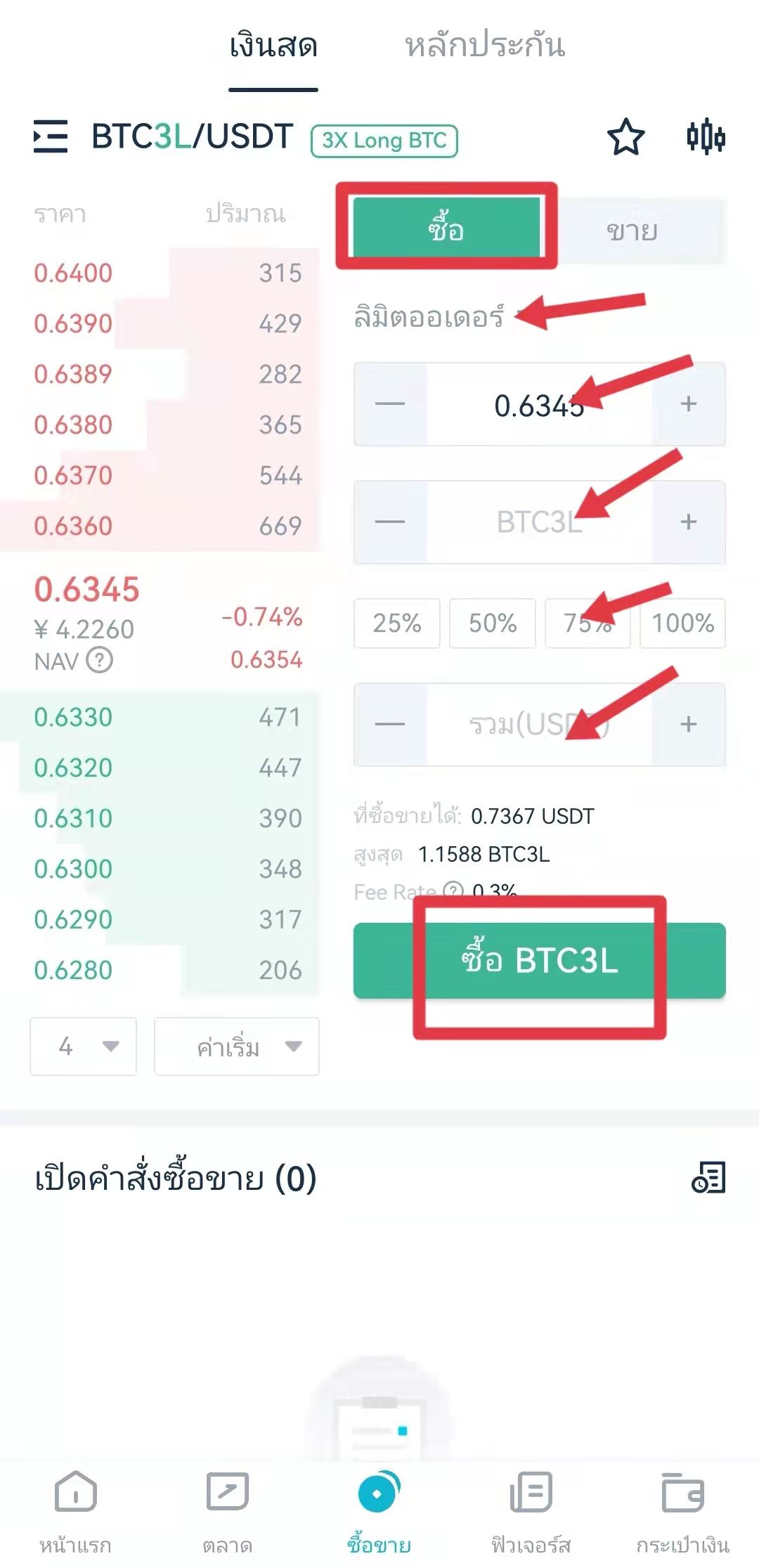
8. หากคุณต้องการขาย BTC3L ให้เลือกประเภทคำสั่ง (Order Type) ในพื้นที่ดำเนินการขาย (Sell) และป้อนราคาและจำนวนเงิน (Price and Amount) ที่จะขายหรือกดปุ่มเปอร์เซ็นต์โดยตรงเพื่อป้อนปริมาณการซื้อขายและจำนวนเงิน แล้วคลิกขาย BTC3L (Sell BTC3L) ด้านล่างเพื่อยืนยันคำสั่ง
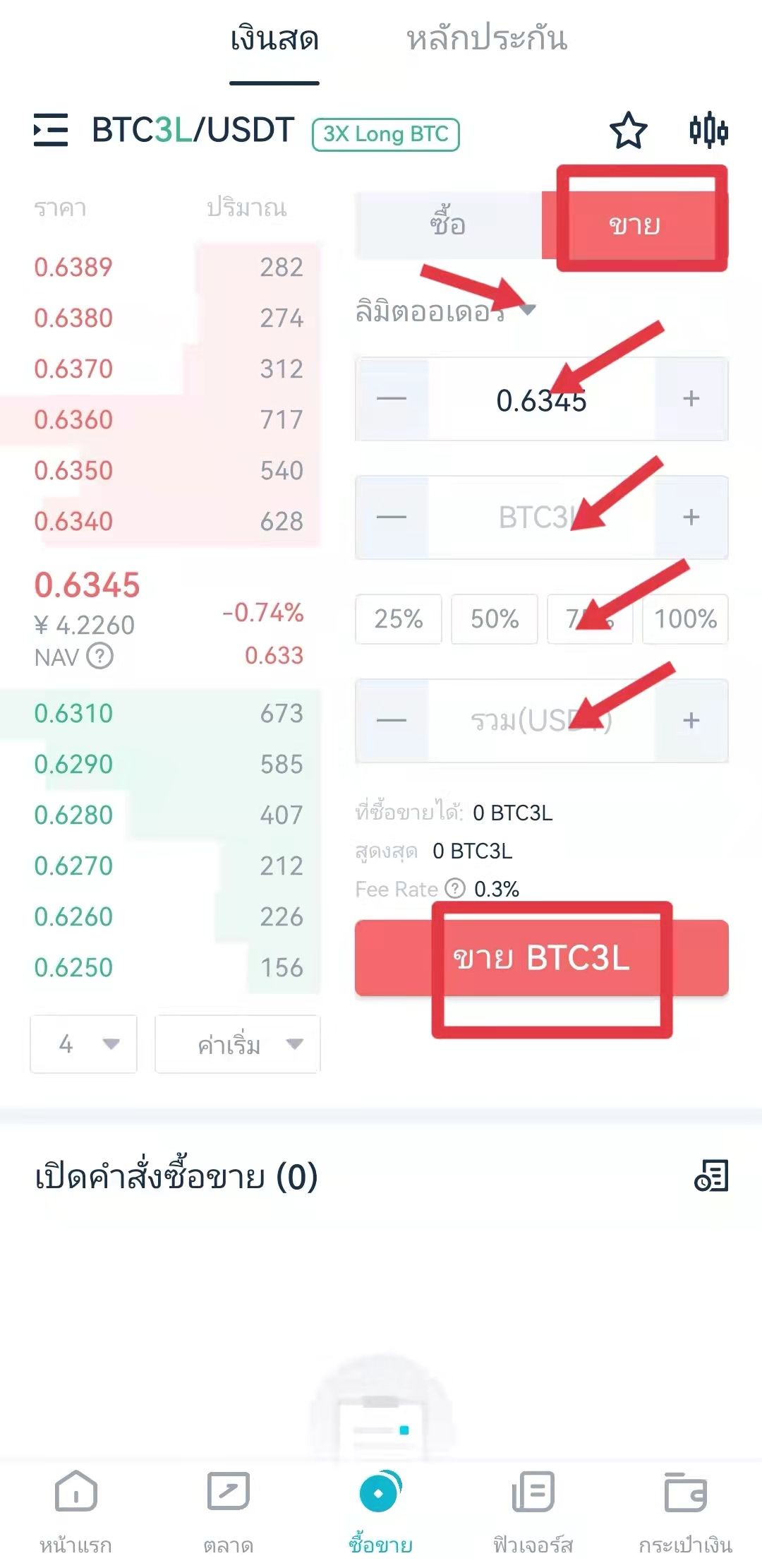
9. หลังจากดำเนินการเสร็จสิ้น คุณสามารถดูกระบวนการดำเนินการของคำสั่งที่เปิดอยู่ (Open Order) ตรงด้านล่างของหน้า หรือคลิกไอคอนตรงมุมขวาบนเพื่อดูประวัติการสั่งซื้อขาย (Order History) ของคุณ